科技、数学期刊排版时经常使用MathType公式编辑器作为word文档的辅助工具,可编辑文档中的所有公式。掌握MathType公式编辑器的使用方法,有利于加快排版速度。本文将介绍几种MathType公式编......
2021-09-28 103 MathType在期刊排版中的应用
数学中有很多符号,有的符号我们经常用,见得很多,但是有些符号我们却用得比较少,用得不是很多。虽然这些符号我们用得少,但是不代表没有人用它,比如c加一个斜杠这个符号,这个符号其实用MathType编辑器编辑很简单。下面就来介绍MathType编辑c加斜杠的方法。
具体操作步骤如下:
1.按照自己的使用习惯打开MathType公式编辑器,进入到MathType编辑界面。

2.在这个编辑界面中,用鼠标点击MathType菜单中的“编辑”——“插入符号”这个命令。
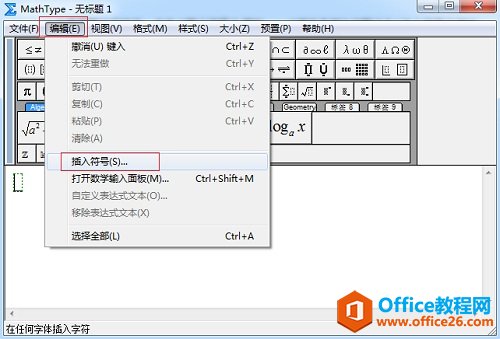
3.在随后弹出的“插入符号”对话框中,将“查看”设置成“字体”——“宋体”,然后在下面的符号面板中拉动滚动条,找到我们需要的这个上符号,点击后再插入就可以了。
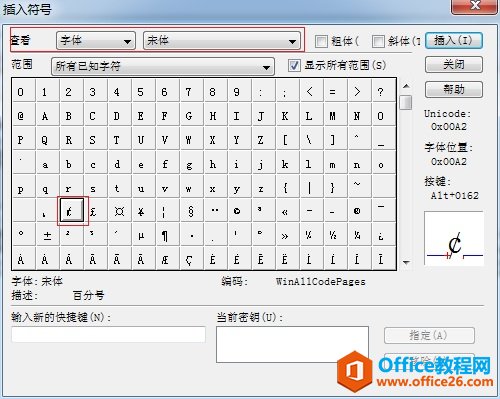
以上内容向大家介绍了MathType编辑c加斜杠的方法,这个方法其实很简单,但是MathType查找符号有点困难,需要一点时间,要设置正确的查看方式,、才能找到它。这也是MathType编辑符号的一个难点,因为对MathType不熟悉,你不知道你所需要的符号究竟在哪里,所以需要自己不断地尝试与查看,但是这个过程也正是你慢慢熟练的过程。
相关文章

科技、数学期刊排版时经常使用MathType公式编辑器作为word文档的辅助工具,可编辑文档中的所有公式。掌握MathType公式编辑器的使用方法,有利于加快排版速度。本文将介绍几种MathType公式编......
2021-09-28 103 MathType在期刊排版中的应用

MathType应用比较广泛,可以适用于700+种应用程序和网站,其中MathType与Microsoftoffice就有着很好的兼容性,单击word文档中的插入-对象-MathType6.0equation,即可打开MathType公式编辑器界面,在编辑框......
2021-09-28 462 MathType应用教程

在制作图形标注时,人们往往采用文本框加文字的方式,但文本框的边框样式及内部边距都要设一遍,操作起来比较繁琐,往往都是几个文本框叠加在一起,很难将他们分辨出来,使用MathTyp......
2021-09-28 179 MathType数学公式编辑器 MathType设置图形标注